
Comment sauvegarder de la musique sur Android ? Top 4 des méthodes dignes de considération

Que vous soyez passionné de musique ou non, vous rencontrerez inévitablement, dans une certaine mesure, la musique dans votre vie quotidienne. Pour éviter la perte de fichiers musicaux due à des dysfonctionnements du téléphone, des suppressions accidentelles, des pannes du système ou pour d'autres raisons, la sauvegarde de votre musique est primordiale. Cet article vous présentera quatre méthodes simples et efficaces pour sauvegarder de la musique sur Android , garantissant ainsi la sûreté et la sécurité de vos fichiers musicaux.
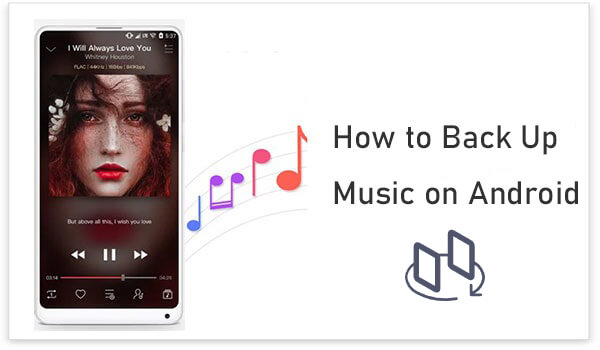
Si vous souhaitez sauvegarder de la musique sur Android sur PC ou Mac en 1 clic, il n'y a pas de meilleure option à considérer que l'application de sauvegarde de musique pour Android - Coolmuster Android Backup Manager . Il s'agit d'une plate-forme efficace qui peut sauvegarder des chansons sur Android extrêmement rapidement. Bien qu'il ne permette pas de sélectionner des fichiers musicaux spécifiques à sauvegarder, Coolmuster Android Backup Manager offre un moyen pratique de sauvegarder rapidement toute votre musique en une seule fois.
Pourquoi Coolmuster Android Backup Manager mérite-t-il d'être recommandé ?
Comment sauvegarder ma musique avec Coolmuster Android Backup Manager ?
01 Téléchargez et lancez la version requise de Coolmuster Android Backup Manager sur votre ordinateur.
02 Connectez votre téléphone Android à votre ordinateur avec un câble USB ou via Wi-Fi. Activez le débogage USB sur votre téléphone et accordez les autorisations demandées pour que votre téléphone soit détecté par le programme.

03 Sur l'interface principale, cliquez sur « Sauvegarder » puis sélectionnez « Musique », choisissez un emplacement où vous souhaitez stocker les chansons de sauvegarde, puis cliquez sur « Sauvegarder » pour sauvegarder la musique d' Android vers le PC .

Guide vidéo
Si vous souhaitez sauvegarder de manière sélective certains fichiers musicaux spécifiques, Coolmuster Android Assistant est un outil plus flexible qui vous permet d'afficher et de sélectionner les types de fichiers spécifiques à sauvegarder. De plus, il vous permet également d' ajouter des fichiers musicaux de votre ordinateur vers votre téléphone Android . Il prend également en charge d'autres types de données, tels que les contacts, les SMS, les images, les vidéos, les applications, etc. Avec lui, vous pouvez directement modifier les contacts , répondre aux SMS, supprimer des applications, etc. sur votre ordinateur. Bien entendu, il peut également sauvegarder et restaurer les téléphones Android en un seul clic.
Comment sauvegarder ma musique sur mon Android avec Coolmuster Android Assistant ?
01 La première étape consiste à télécharger Coolmuster Android Assistant sur PC ou Mac .
02 Connectez l'appareil Android à l'ordinateur avec un câble USB ou Wi-Fi.

03 Après avoir connecté votre téléphone, allez simplement dans l'onglet « Musique », cochez les chansons que vous aimez et cliquez sur le bouton « Exporter » pour terminer le travail.

Vous pouvez également profiter de la fonctionnalité de sauvegarde et de restauration en 1 clic. Dans l'onglet "Super Toolkit", cliquez sur "Sauvegarde". "Musique" sera sélectionné, si vous souhaitez sauvegarder d'autres fichiers, laissez-les cochés. Pour ceux que vous ne souhaitez pas sauvegarder, décochez simplement. Choisissez l'emplacement où vous souhaitez stocker les chansons et cliquez sur « Sauvegarder » ; toutes les chansons seront immédiatement sauvegardées sur l'ordinateur.

Si vous souhaitez sauvegarder de la musique sur Google Drive, vous pouvez le faire rapidement, mais pas sans problème. Vous voulez toujours savoir comment enregistrer de la musique sur Google Drive ? Continuez à lire. Ce service de stockage cloud est presque idéal, vous pouvez donc l'utiliser si vous n'avez pas de solution plus efficace à portée de main.
Implémentation de Google Drive pour sauvegarder de la musique sur Android :
Étape 1. Connectez l'appareil à Internet, puis lancez l'application Google Drive sur l'appareil.
Étape 2. Connectez-vous à votre compte Google, puis cliquez sur l'icône rouge « + », située dans le coin inférieur droit. Ce que cela fera, c'est ouvrir le menu. Lorsqu'il est visible, cliquez sur « Télécharger » pour télécharger la musique que vous souhaitez sauvegarder.

Étape 3. Une fois le téléchargement terminé, visitez le site officiel de Google Drive sur votre ordinateur afin d'accéder aux fichiers musicaux téléchargés. Cliquez simplement sur le menu à trois points et choisissez « Télécharger » pour terminer la sauvegarde musicale d'un téléphone Android avec Google Drive.

Si vous ne souhaitez utiliser aucune application, vous pouvez également sauvegarder votre musique sur votre ordinateur via USB. C'est l'une des méthodes de sauvegarde les plus basiques et les plus fiables. Vous pouvez sélectionner et copier manuellement les fichiers musicaux que vous devez sauvegarder.
Comment sauvegarder sa musique sur Android via un câble USB ?
Étape 1. Connectez l'appareil à l'ordinateur avec un câble USB.
Étape 2. Depuis le haut de l'écran du téléphone, faites glisser le panneau « Notifications » vers le bas, puis cliquez sur « Périphérique multimédia (MTP) ». Ensuite, cliquez sur "OK" dans n'importe quelle fenêtre contextuelle "Autoriser le débogage USB".
Étape 3. Sur l'ordinateur, ouvrez « Périphériques portables », qui se trouve dans le dossier « Cet ordinateur ». Recherchez le dossier « Musique » et copiez (ou faites glisser) les chansons qui nécessitent une sauvegarde.

Sauvegarder de la musique sur les téléphones Android est une étape cruciale pour protéger la sécurité des données. Coolmuster Android Backup Manager convient pour sauvegarder rapidement toute la musique, tandis que Coolmuster Android Assistant peut vous aider à sauvegarder de manière sélective des chansons spécifiques. Google Drive offre un moyen pratique de sauvegarder dans le cloud, et les câbles USB constituent le moyen de sauvegarde le plus direct. Choisissez la méthode de sauvegarde la plus adaptée à vos besoins pour vous assurer que vos fichiers musicaux ne seront pas perdus.
Articles connexes :
[Guide étape par étape] Comment ajouter facilement de la musique sur un téléphone Android ?
Où est ma bibliothèque musicale sur Android : découvrez la méthode qui vous convient
Android Music Sync - 4 façons de synchroniser de la musique entre PC et Android
10 meilleurs gestionnaires de musique pour Android que vous devez connaître

 Transfert Android
Transfert Android
 Comment sauvegarder de la musique sur Android ? Top 4 des méthodes dignes de considération
Comment sauvegarder de la musique sur Android ? Top 4 des méthodes dignes de considération





